So scannen Sie Dokumente oder Fotos in Windows 10

Es gibt verschiedene Möglichkeiten, Dokumente und Fotos mit Windows 10 zu scannen. Sehen wir uns die Optionen und modernen Alternativen an.
Es gibt mehrere Möglichkeiten, ein Dokument oder zu scannenFoto in Windows 10. Sie fragen sich vielleicht, wer in diesem digitalen Jahrzehnt etwas scannen muss? Leider gibt es viele verschiedene Umstände, unter denen Papier immer noch das bevorzugte oder Standardformat ist. Bank- und Regierungsdokumente für Steuern zum Beispiel erscheinen immer noch in Papierform im Haus. Normalerweise kommen sie bei mir zu Hause an
In diesem Artikel werde ich einige Möglichkeiten erläutern, wie Sie dies tun könnenScannen Sie ein Dokument mit einem physischen Scanner oder der kostenlosen Office Lens-App für Windows 10. Wer möchte schon unter einem Berg nicht durchsuchbarer Papierdokumente begraben werden?
Windows 10 - Scannen von Dokumenten, Visitenkarten oder Fotos mit einem Scanner
Selbst im Jahr 2017 ist es schwer, die Qualität von a zu übertreffendedizierter Dokumenten- oder Flachbettscanner Bei Amazon liegen die Preise zwischen 50 und 400 US-Dollar, abhängig von den Funktionen, der Geschwindigkeit usw. Wenn Sie sich beraten lassen möchten, bleiben Sie bei den großen Marken wie Canon, Epson oder Brother. Suchen Sie nach der höchsten Anzahl von Bewertungen in Kombination mit einer hohen Amazon-Bewertung (4+ Sterne) und Sie sollten in Ordnung sein. Sobald Sie Ihren Drucker eingerichtet und mit Windows 10 konfiguriert haben, können Sie mit dem Scannen beginnen!
Windows 10 enthält ein integriertes Scan-Dienstprogramm, auf das Sie über das Druckerkontextmenü zugreifen können.
Klicken Anfang, Art: Geräte und Drucker drücken Sie dann die Eingabetaste. Klicken Sie mit der rechten Maustaste auf Ihre Scanner oder Drucker, dann klick Scan starten.
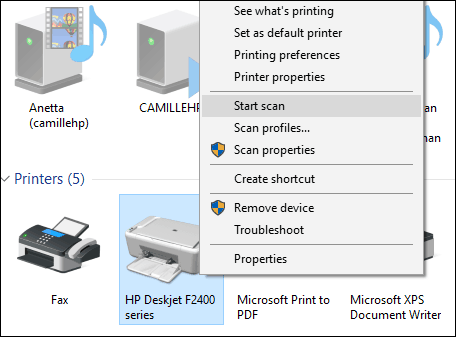
Benutzer haben mehrere Optionen auf dem Bildschirm, dieSie können eine Vorschau des Dokuments anzeigen, ein Farbformat (Farbe oder Schwarzweiß) auswählen, die Helligkeit anpassen, die entsprechende Auflösung festlegen und sogar das Format auswählen, in dem das Dokument gespeichert werden soll: JPEG, PDF oder PNG. Wenn Sie nach der Überprüfung des Dokuments mit den Ergebnissen zufrieden sind, klicken Sie auf Scannen.
Treffen Sie Ihre Auswahl, klicken Sie auf Vorschau Um sicherzustellen, dass alles gut aussieht, klicken Sie auf Scan.
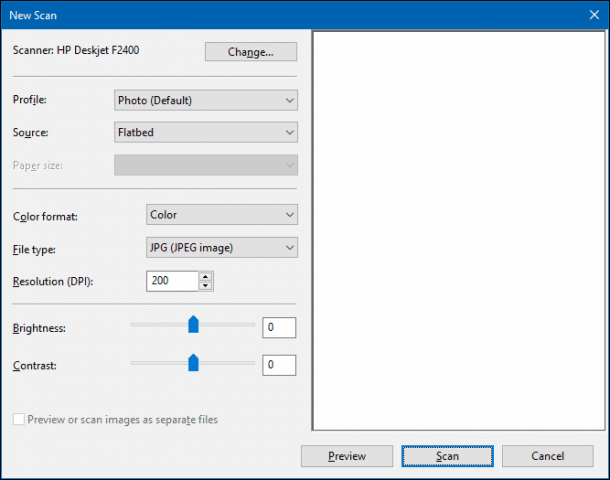
Nachdem Sie Ihrem gescannten Dokument einen Namen gegeben haben, fügen Sie einige Tags hinzu, um die spätere Suche zu vereinfachen. Klicken Importieren.
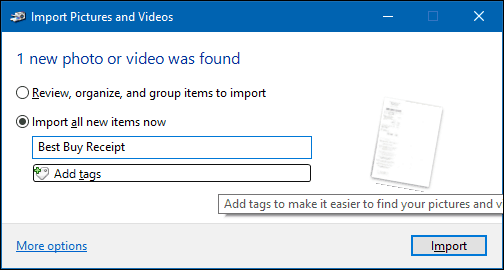
Ihr gescanntes Dokument befindet sich normalerweise unter Bilder im Ordner für gescannte Dateien.
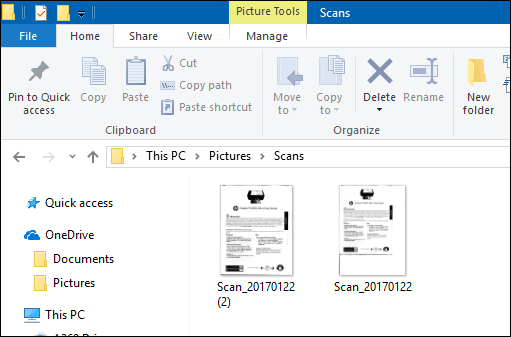
Mit jeder Version von Windows 10 wird MicrosoftTeile des klassischen Desktops und des integrierten Scan-Dienstprogramms werden möglicherweise langsam als nächstes Opfer eingestuft. Microsoft hat eine moderne Universal-App namens Windows Scan veröffentlicht, die Sie aus dem Windows Store herunterladen können.
Je nachdem, wann Sie diesen Artikel lesen,Die Windows-Scan-App ist möglicherweise der beste Ort, um Papierdokumente oder Fotos zu scannen. Wenn Sie von 8 auf Windows 10 aktualisiert haben, ist es möglicherweise sogar installiert. Das heißt, ich musste die App von meiner Windows 10-Box wegblasen und sie aus dem Windows Store neu installieren. Während des Upgrades von Windows 8 auf 10 muss etwas beschädigt worden sein.
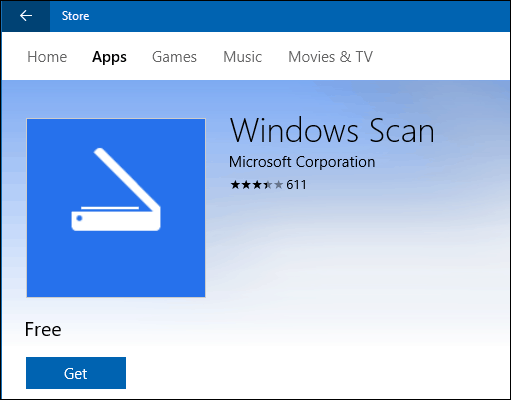
Die Oberfläche ist der alten sehr ähnlichScan-Dienstprogramm. Sie können eine Vorschau Ihres Dokuments anzeigen, es zuschneiden, bevor Sie das endgültige Dokument scannen, die Auflösung anpassen, geeignete Dateiformate auswählen und den Speicherort auswählen.
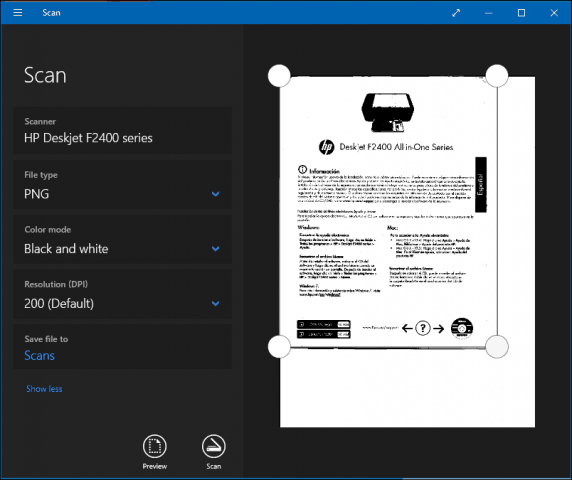
Wenn Sie fertig sind, klicken Sie auf Scannen und überprüfen Sie das gescannte Dokument.
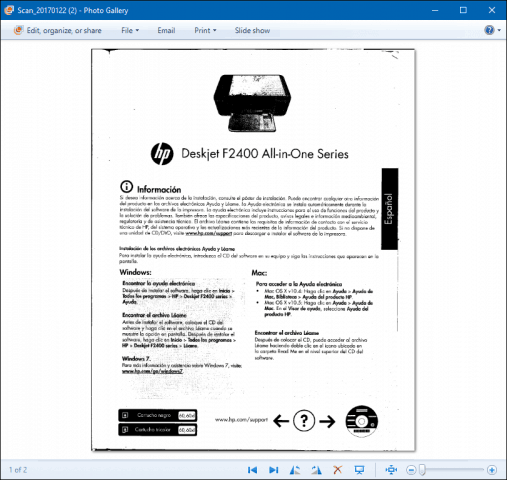
Scannen Sie Dokumente, Visitenkarten oder Fotos oder Whiteboards mit einem Mobiltelefon
Obwohl einst sehr beliebt, viele Menschen nurKaufen Sie keine Scanner mehr. Keine Sorge, Microsoft stellt auch eine hervorragende mobile App namens Office Lens her. Wir haben ausführlich über die iPhone / iPad-Version geschrieben, sie funktioniert jedoch auch unter Android.
Download links:
- Office-Objektiv für Apple iOS (iPhone / iPad)
- Office Lens für Android
- Office-Objektiv für Windows
Office Lens scannt Fotos, Whiteboards, Visitenkarten und Dokumente schnell und einfach. Es ist vollständig in andere Microsoft-Apps wie OneDrive, Word und OneNote integriert.
Es ist einfach zu bedienen. Starten Sie einfach Office Lens und tippen Sie aufWählen Sie auf der Registerkarte Scanner den Inhaltstyp aus, der gescannt werden soll. Office Lens optimiert seine Einstellungen und erstellt einen Rahmen um das Dokument, wenn es erkannt wird.
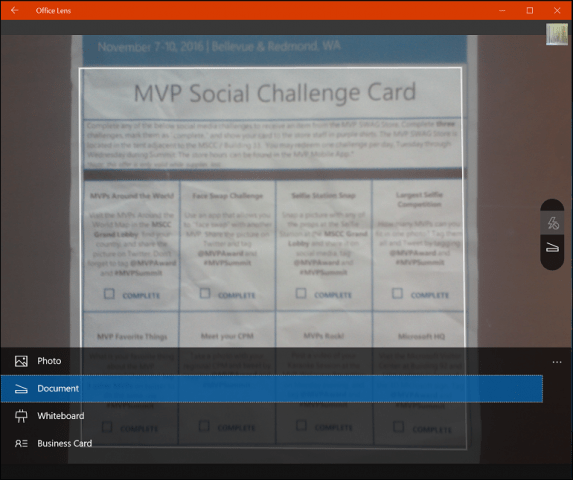
Tippen Sie auf die Kamerataste, um die Datei aufzunehmen, eine Vorschau des Dokuments anzuzeigen und weitere Anpassungen vorzunehmen, z. B. Zuschneiden oder Speichern im gewünschten Format.
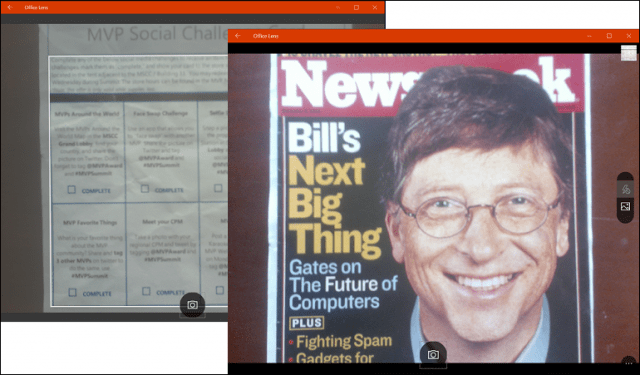
Nach dem Scannen Ihres Dokuments möchten Sie möglicherweise weitere Aufgaben ausführen, z. B. ein Etikett hinzufügen, zuschneiden, löschen oder für die Verwendung in OneNote, OneDrive, Word oder PowerPoint speichern.
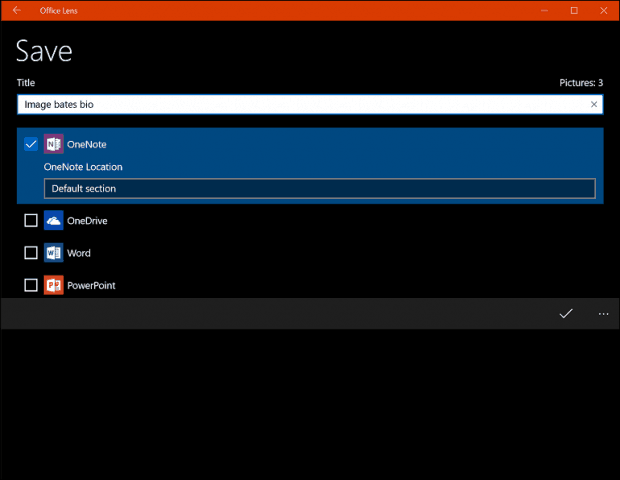
Das ist also ein Blick auf das Scannen von Dokumenten undFotos in Windows 10, sowohl alt als auch neu. Ich muss zugeben, dass die Verwendung eines speziellen Flachbettscanners immer noch die beste Wahl für das Scannen von Dokumenten ist. wenn Sie die beste Qualität wollen. Trotzdem ist es schwer, den Komfort und die Geschwindigkeit eines Mobiltelefons in Kombination mit Onedrive zu übertreffen. Sicher, die Qualität ist möglicherweise nicht so gut, aber in den meisten Fällen ist sie wahrscheinlich gut genug.










Hinterlasse einen Kommentar